5 najlepszych rozwiązań rozwiązania błędu kodu 403 w Palia
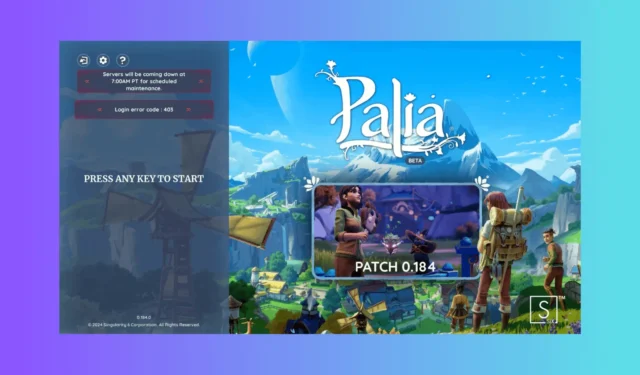
Użytkownicy często napotykają kod błędu logowania: 403 – Ups, nie kwalifikujesz się do tego testu gry, próbując skonfigurować lub uzyskać dostęp do swoich kont w Palia. Ten błąd pojawia się zazwyczaj, gdy użytkownicy próbują uruchomić grę przed jej oficjalną premierą, jeśli serwery są nadmiernie obciążone lub jeśli nie mają zaproszenia do dołączenia do testu gry.
Najpierw sprawdź kanał Discord gry lub sprawdź oficjalny status serwera, aby zobaczyć, czy nie ma żadnych przerw. Ponadto potwierdź, że masz stabilne połączenie internetowe, uruchom ponownie przeglądarkę i zrestartuj komputer.
Jak rozwiązać kod błędu 403 w Palia
1. Uruchom grę ponownie
- Otwórz Menedżera zadań naciskając Ctrl+ Shift+ Esc.
- Przejdź do karty Procesy , znajdź Palia i wybierz Zakończ zadanie .
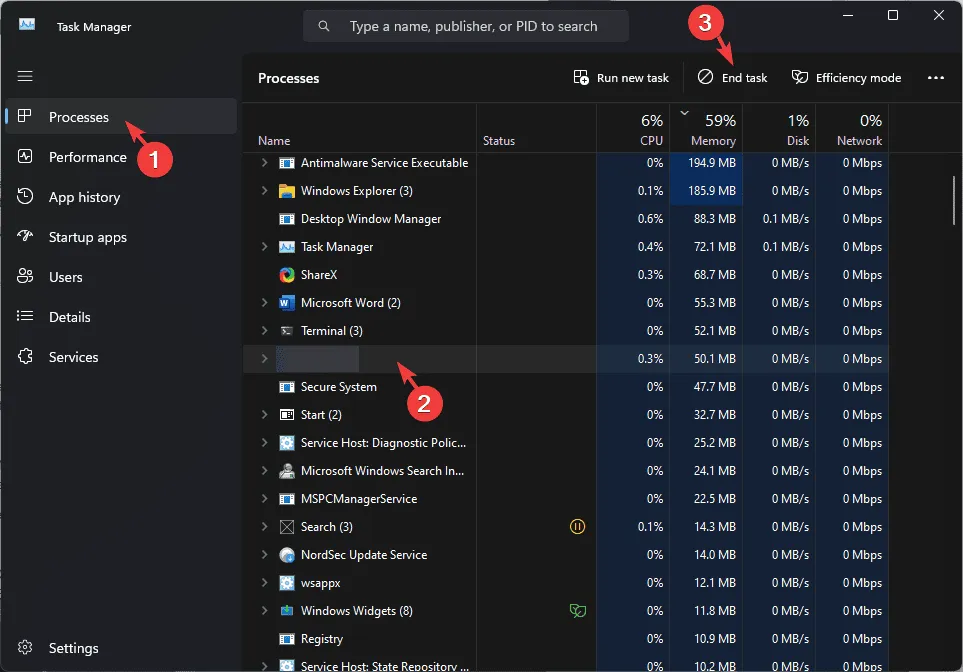
- Uruchom ponownie Palię z poziomu programu uruchamiającego gry (Steam, Epic Games itp.) i sprawdź, czy problem nadal występuje.
2. Sprawdź swoje konto i użyj prawidłowego adresu e-mail, aby się zalogować
Jeśli zalogowałeś się już do gry, wyloguj się, przechodząc do menu Ustawienia, a następnie wyjdź z gry, uruchom ją ponownie i zaloguj się ponownie, używając odpowiednich danych logowania.
Zalogowanie się przy użyciu innego adresu e-mail niż ten, którego użyłeś do rejestracji, uniemożliwi dostęp. Sprawdź dokładnie, czy adres e-mail jest poprawny i czy wpisałeś właściwe hasło.
Uważaj na wszelkie dodatkowe litery, cyfry lub znaki specjalne, które mogły zostać błędnie uwzględnione podczas wprowadzania adresu e-mail lub hasła. Jeśli zapomniałeś hasła lub wydaje się ono nieprawidłowe, kliknij łącze Zapomniałem hasła , aby zainicjować resetowanie hasła.
3. Uruchom ponownie router
- Odłącz router od źródła zasilania.
- Odczekaj około 15–30 sekund, podłącz zasilanie ponownie i odczekaj, aż światła się ustabilizują, aby potwierdzić, że połączenie działa prawidłowo.
4. Wyczyść pamięć podręczną (dla komputera)
- Naciśnij klawisze Windows + R, aby wyświetlić okno dialogowe Uruchom .
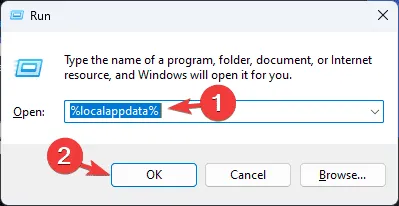
- Wprowadź %localappdata% i kliknij OK, aby uzyskać dostęp do folderu AppData .
- Znajdź folder o nazwie Palia i kliknij go dwukrotnie, aby go otworzyć.
- Zlokalizuj pliki pamięci podręcznej, zaznacz je i kliknij ikonę Usuń.
5. Zweryfikuj pliki gry na Steamie
- Naciśnij Windows klawisz, wpisz steam w pasku wyszukiwania i kliknij Otwórz.
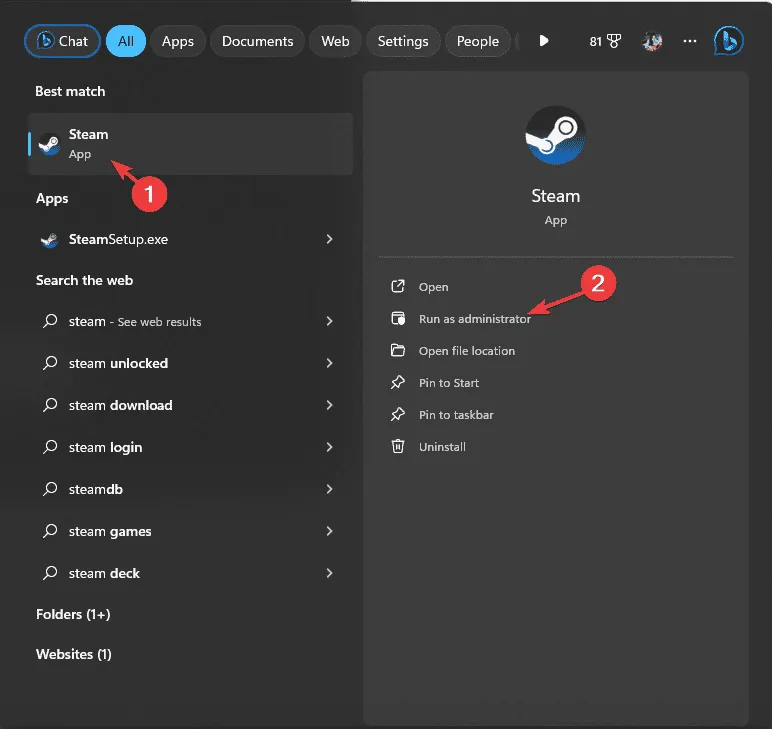
- Przejdź do Biblioteki, kliknij prawym przyciskiem myszy Palia i wybierz Właściwości .
- Na karcie Installed Files wybierz Verify Integrity of Game Files . Steam spróbuje przywrócić wszelkie brakujące lub uszkodzone pliki.
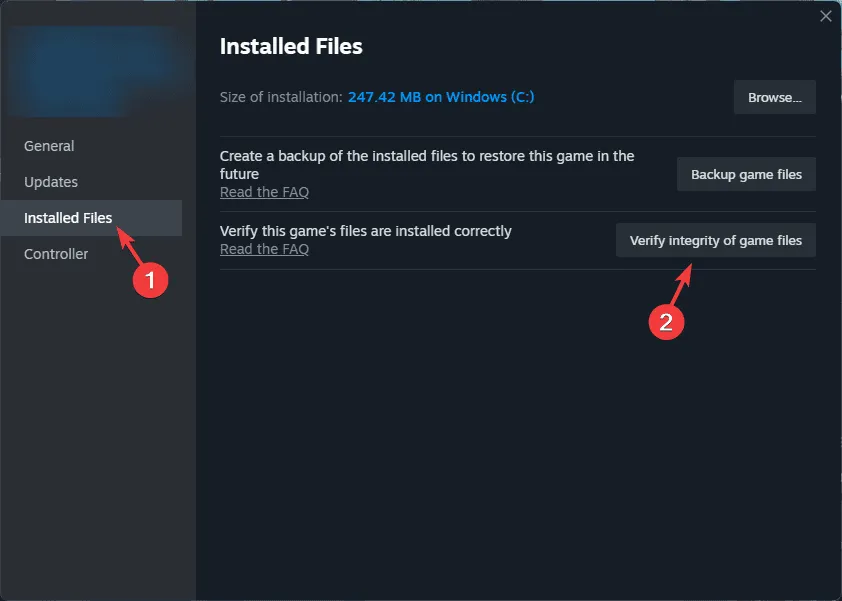
6. Sprawdź ustawienia zapory
- Naciśnij Windows klawisz , wpisz panel sterowania w polu wyszukiwania i kliknij Otwórz.
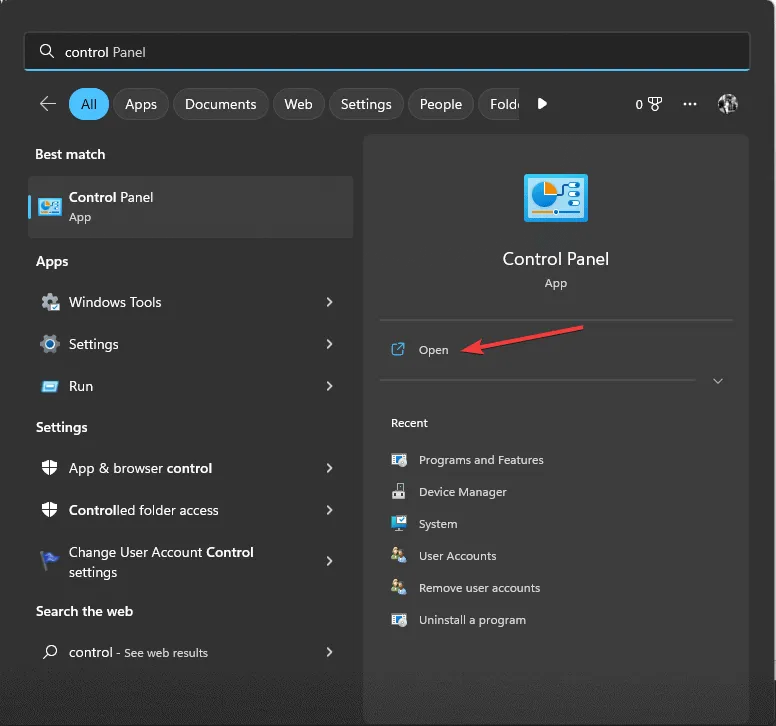
- W obszarze Widok według wybierz Kategoria , a następnie kliknij System i zabezpieczenia .
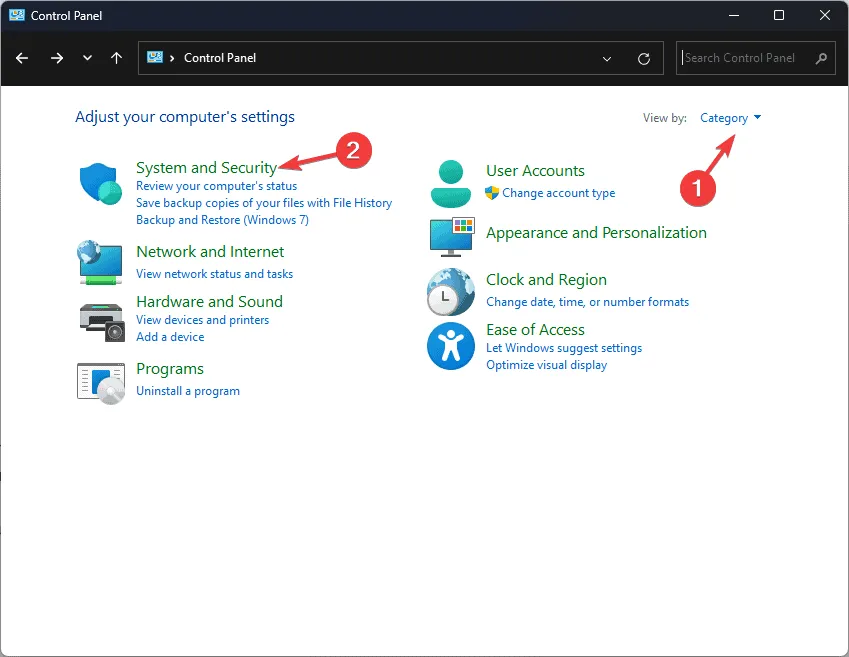
- Kliknij Zaporę systemu Windows Defender.
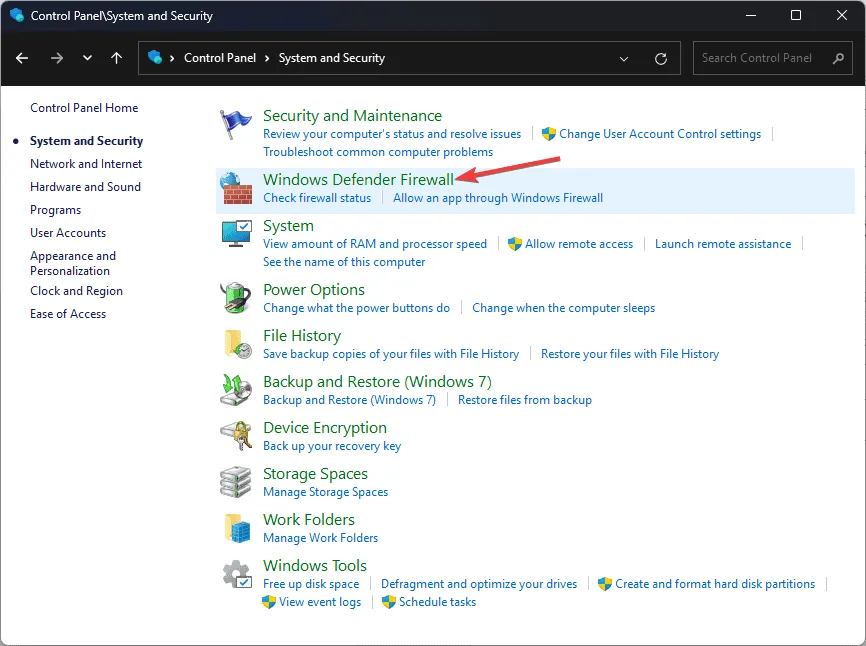
- Następnie wybierz opcję Zezwalaj aplikacji lub funkcji na dostęp do Zapory systemu Windows Defender .
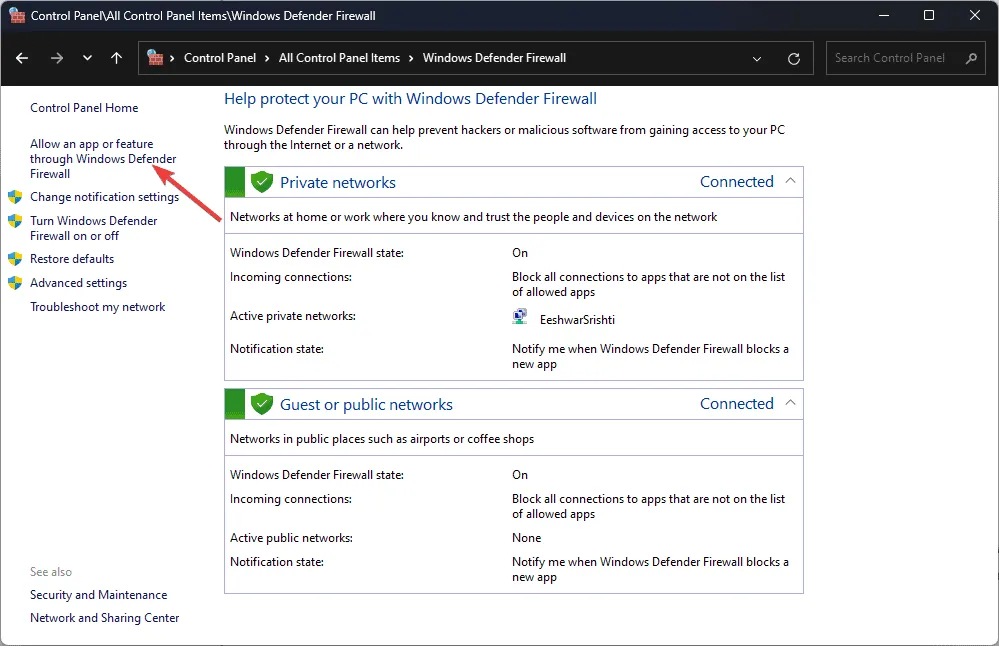
- Kliknij przycisk Zmień ustawienia, a następnie przycisk Zezwalaj innej aplikacji .
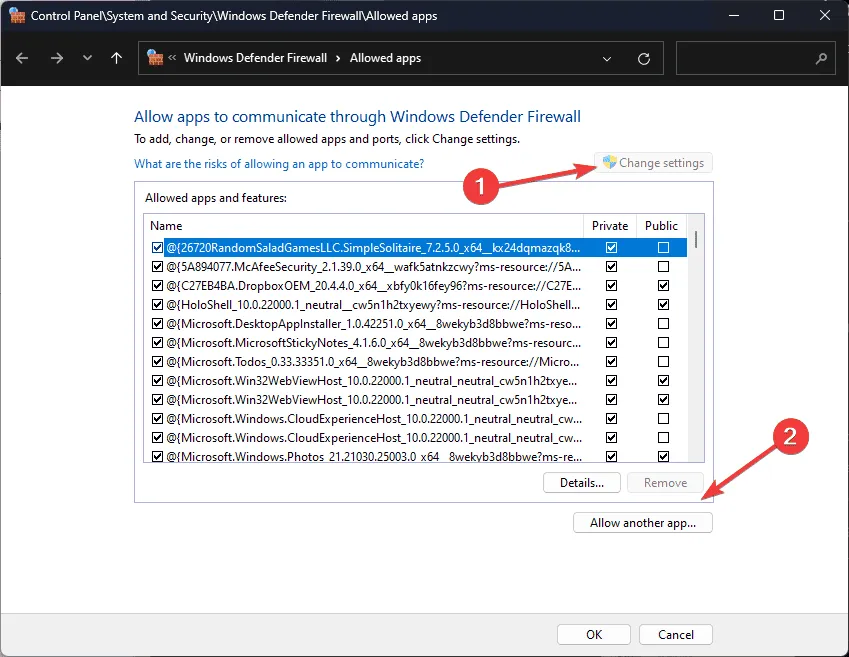
- Kliknij Przeglądaj i przejdź do lokalizacji pliku wykonywalnego Palia, a następnie kliknij Dodaj .
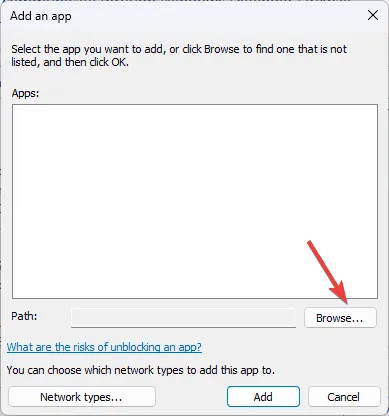
- Zaznacz pola wyboru Prywatne i Publiczne, a następnie kliknij przycisk OK .
7. Zaktualizuj lub zainstaluj ponownie aplikację
Para
- Naciśnij Windows klawisz , wpisz steam w polu wyszukiwania i kliknij Otwórz.
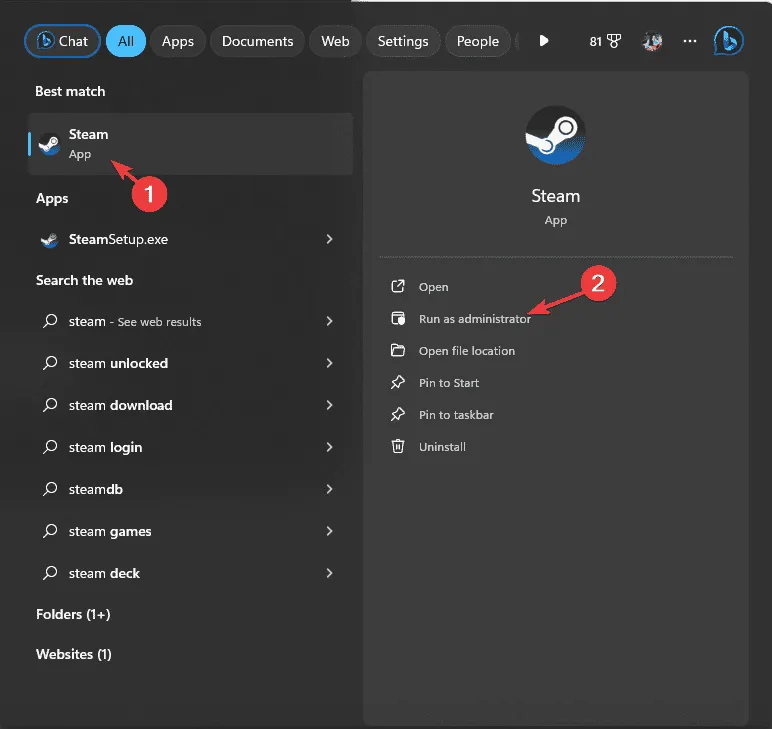
- Przejdź do zakładki Biblioteka, znajdź Palię i kliknij przycisk Aktualizuj obok gry.
- Jeśli problem nadal występuje, kliknij prawym przyciskiem myszy Palia , wybierz Zarządzaj, a następnie kliknij Odinstaluj .
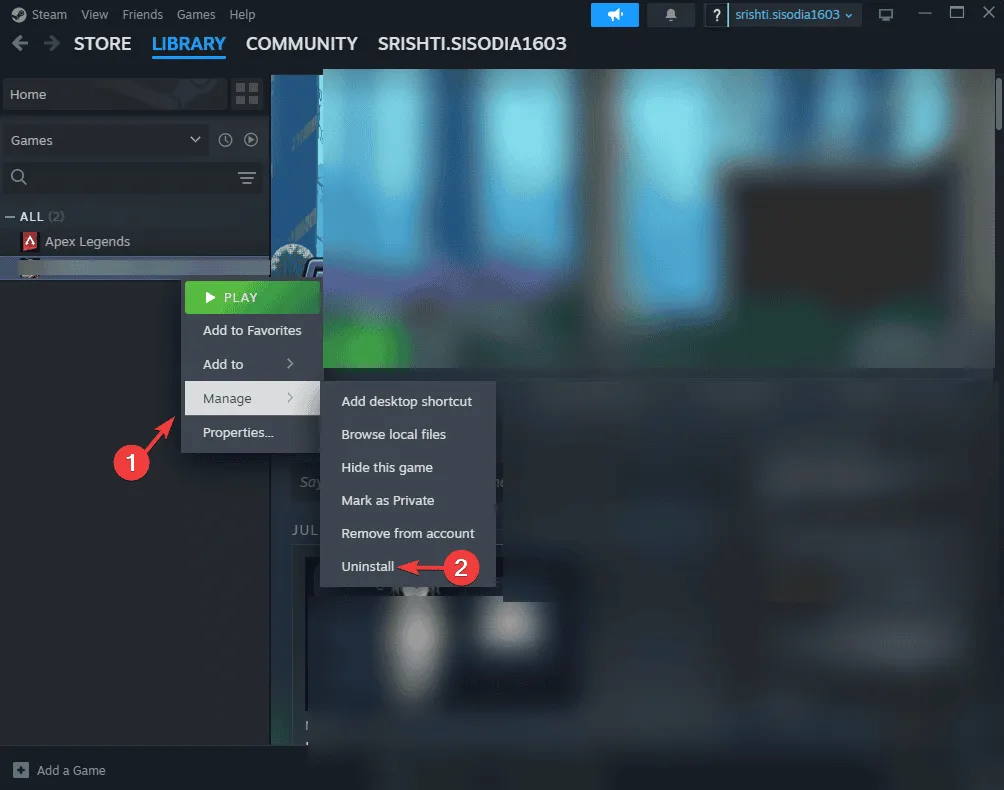
- Potwierdź odinstalowanie, a następnie znajdź aplikację Palia w bibliotece Steam i kliknij przycisk Instaluj, aby pobrać ją ponownie.
Program uruchamiający Epic Games
- Naciśnij Windowsklawisz , wpisz Epic Games launcher w polu wyszukiwania i kliknij Otwórz.
- Przejdź do Biblioteki , znajdź plik Palia i kliknij przycisk Aktualizuj, jeśli aktualizacja jest dostępna.
- Kliknij Aktualizuj ponownie, aby rozpocząć proces aktualizacji.
- Jeśli to nie rozwiąże problemu, wróć do Biblioteki , znajdź program Palia, kliknij ikonę z trzema kropkami i wybierz Odinstaluj .
- Po odinstalowaniu programu Palia znajdź go ponownie w bibliotece i kliknij przycisk Instaluj, aby zainstalować go ponownie.
8. Prześlij zgłoszenie do pomocy technicznej
Podsumowując, aby rozwiązać problem z kodem błędu 403 w grze Palia, upewnij się, że masz stabilne połączenie internetowe, sprawdź kanał Discord gry pod kątem aktualizacji serwera i zweryfikuj używany adres e-mail.
Jeśli kiedykolwiek zastanawiałeś się, dlaczego gry zajmują tak dużo miejsca na Twoim urządzeniu, przygotowaliśmy specjalny poradnik, który to wyjaśni.
Czy chcesz uzyskać dostęp do gier i serwerów niedostępnych w Twoim regionie i chcesz odkrywać ekskluzywne treści? Sprawdź nasz szybki przewodnik, aby uzyskać pomoc.
Czy przeoczyliśmy pomocne rozwiązanie, które rozwiązało problem z kodem błędu 403? Podziel się swoimi wskazówkami i rozwiązaniami z innymi w komentarzach poniżej.



Dodaj komentarz